Menyesuaikan pengalaman pelacakan kerja Anda
Layanan Azure DevOps | Azure DevOps Server 2022 - Azure DevOps Server 2019
Saat Anda merencanakan dan melacak proyek Anda, pertimbangkan untuk mengonfigurasi fitur atau menyesuaikan pengalaman Anda agar selaras dengan persyaratan pelacakan tim Anda. Pendekatan untuk menyesuaikan proyek, yang memengaruhi semua tim, tergantung pada model proses yang Anda gunakan.
Artikel ini memberi Anda gambaran umum tentang penyesuaian yang tersedia dan bagaimana penyesuaiannya bervariasi di tiga model proses. Untuk panduan khusus tentang penyesuaian untuk mendukung keputusan bisnis, Konfigurasikan dan sesuaikan Azure Boards. Untuk informasi selengkapnya, lihat Apa itu Azure Boards? dan Tentang item kerja.
Anda dapat menyesuaikan pada tingkat pelacakan kerja berikut:
- Sumber daya bersama tingkat proyek: Tentukan jalur area dan iterasi yang dipilih tim untuk mengonfigurasi backlog dan papan mereka. Kueri bersama dan tag item kerja adalah lebih banyak objek yang setelah ditentukan dapat dibagikan di seluruh proyek.
- Aset atau alat tim: Setiap tim dapat mengonfigurasi alat spesifik mereka, seperti backlog, papan, dan dasbor. Untuk informasi selengkapnya, lihat Tentang tim dan alat Agile.
- Izin tingkat proyek dan objek: Mengelola akses ke alat pelacakan kerja, yang mencakup izin pengaturan untuk objek dan proyek dan menetapkan pengguna atau grup ke tingkat akses tertentu.
- Kustomisasi proses tingkat organisasi: Sesuaikan bidang, jenis item kerja, dan backlog dan papan yang tersedia untuk semua tim.
- Sumber daya bersama tingkat proyek: Tentukan jalur area dan iterasi yang dipilih tim untuk mengonfigurasi backlog dan papan mereka. Kueri bersama dan tag item kerja adalah lebih banyak objek yang setelah ditentukan dapat dibagikan di seluruh proyek.
- Aset atau alat tim: Setiap tim dapat mengonfigurasi alat spesifik mereka, seperti backlog, papan, dan dasbor. Untuk informasi selengkapnya, lihat Tentang tim dan alat Agile.
- Izin tingkat proyek dan objek: Mengelola akses ke alat pelacakan kerja, yang mencakup izin pengaturan untuk objek dan proyek dan menetapkan pengguna atau grup ke tingkat akses tertentu.
- Kustomisasi proses tingkat koleksi: Sesuaikan bidang, jenis item kerja, dan backlog dan papan yang tersedia untuk semua tim.
Sumber daya bersama tingkat proyek
Setiap proyek menyediakan banyak sumber daya bersama yang mendukung semua tim dalam proyek. Anda mengonfigurasi fitur-fitur ini melalui antarmuka pengguna atau konteks admin portal web. Untuk informasi lebih lanjut, baca artikel berikut:
- Tentang jalur area dan perulangan
- Mengatur jalur area
- Mengubah daftar pilihan untuk jalur perulangan
- Membuat dan mengedit kueri
- Menambahkan tag ke item kerja
Pemilih orang dan bidang identitas
- Bidang Ditetapkan Ke dan Identitas lainnya didukung oleh fitur pemilih orang.
- Saat Anda memilih bidang Ditetapkan Ke dalam formulir item kerja, pemilih orang diaktifkan.
- Untuk memilih pengguna, mulai masukkan namanya dan cari hingga Anda menemukan kecocokan.
- Pengguna yang dipilih sebelumnya muncul secara otomatis dalam daftar.
- Untuk organisasi yang menggunakan MICROSOFT Entra ID atau Direktori Aktif, pemilih orang memungkinkan pencarian semua pengguna dan grup yang ditambahkan ke AD (bukan hanya yang ditambahkan ke proyek tertentu).
- Untuk membatasi cakupan identitas yang tersedia untuk pemilihan bagi pengguna khusus proyek, gunakan grup Pengguna Cakupan Proyek.
- Aturan kustom selanjutnya dapat membatasi nilai yang tersedia untuk bidang Identitas dalam item kerja.
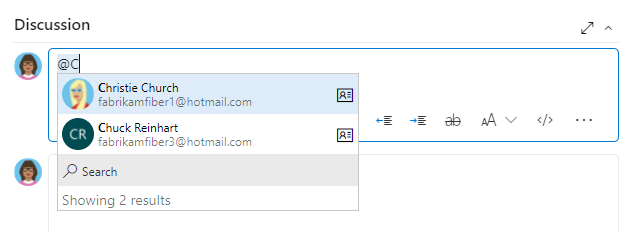
Untuk informasi lebih lanjut, baca artikel berikut:
- Batasi pencarian identitas.
Kustomisasi proses tingkat organisasi
Kustomisasi proses tingkat koleksi
Proyek Anda menentukan jenis item kerja (WIT) yang tersedia untuk melacak pekerjaan dan mengonfigurasi alat Agile. Ini menentukan cerita pengguna, tugas, bug, dan bidang data yang digunakan untuk mengambil informasi. Objek yang disesuaikan dibagikan di seluruh tim dalam proyek.
Catatan
Metode yang Anda gunakan untuk menyesuaikan pelacakan kerja tergantung pada model proses yang Anda berlangganan:
- Pewarisan: Mendukung kustomisasi WYSIWYG, tersedia untuk Azure DevOps Services, Azure DevOps Server 2019, dan Azure DevOps Server 2020.
- XML yang dihosting: Mendukung kustomisasi melalui impor/ekspor templat proses, tersedia untuk sejumlah pelanggan Azure DevOps Services tertentu yang telah memilih model ini.
- XML lokal: Mendukung kustomisasi melalui impor/ekspor file definisi XML untuk objek pelacakan kerja dan tersedia untuk semua penyebaran lokal.
Tabel berikut ini meringkas perbedaan antara tiga model proses yang didukung. Untuk definisi objek pelacakan kerja utama, lihat Glosarium tangkas. Untuk tautan ke artikel kustomisasi, lihat Indeks referensi cepat untuk pengaturan Azure Boards.
Fitur
Pengeditan WYSIWYG
✔️
Membuat proses kustom yang diwariskan, Mewarisi perubahan dalam proses sistem (Agile, Basic, Scrum, CMMI)
✔️
Membuat templat proses kustom (lihat catatan 1)
✔️
✔️
Perubahan proses yang diperbarui secara otomatis berlaku untuk semua proyek yang mereferensikan proses
✔️
✔️
Dukungan untuk menyesuaikan bidang, jenis item kerja, tata letak formulir, alur kerja, aturan kustom, tingkat backlog, kontrol kustom, manajemen pengujian
✔️
✔️
✔️
Dukungan untuk menyesuaikan jenis tautan, bidang tim, alur kerja global, dan konfigurasi proses (lihat catatan 3)
✔️
Konfigurasi awal jalur Area, Jalur Perulangan, kueri item kerja, grup keamanan, dan izin (lihat catatan 3)
✔️
✔️
Daftar global
Daftar pilihan
(lihat catatan 2)
✔️
Memperbarui pemetaan bidang Microsoft menggunakan TFSFieldMapping alat baris perintah (lihat catatan 4)
✔️
✔️
Menggunakan az boards alat baris perintah untuk mengedit proyek dan tim dan informasi daftar
✔️
✔️
✔️
witadmin Gunakan alat baris perintah untuk mencantumkan dan mengekspor informasi proses
✔️
✔️
✔️
witadmin Menggunakan alat baris perintah untuk mengedit informasi proses
✔️
tcm fieldmapping Gunakan alat baris perintah untuk mencantumkan dan mengekspor pemetaan manajemen kasus pengujian untuk jenis resolusi, pengarsipan bug, dan jenis kegagalan.
✔️
REST API (baca)
✔️
✔️
✔️
REST API (tulis)
✔️
✔️
(lihat catatan 5)
Catatan:
- Proses menentukan blok penyusun yang digunakan untuk melacak pekerjaan. Templat proses menentukan sekumpulan file definisi XML terkait interdependent yang menyediakan blok penyusun dan konfigurasi awal untuk pekerjaan pelacakan dan area fungsi lainnya.
- Kustomisasi XML yang dihosting mendukung penambahan dan pembaruan daftar global dengan pembaruan proses (tunduk pada batas ukuran maksimum setiap daftar). Untuk informasi selengkapnya, lihat Batas objek pelacakan kerja.
- Model proses yang diwariskan tidak mendukung kustomisasi fitur berikut yang tersedia dengan kustomisasi templat proses. Sebagai gantinya, Anda menyesuaikan area ini dalam portal web berdasarkan proyek demi proyek.
- Jalur area dan perulangan
- Kueri item kerja
- Grup dan izin keamanan
- Izin dan akses ke area fungsional seperti kontrol dan build versi
Atau, Anda dapat menggunakan REST API. - Dukungan untuk integrasi Office Project dengan Azure DevOps tidak digunakan lagi dan
TFSFieldMappingperintah tidak didukung. - Gunakan REST API untuk mengimpor dan mengekspor templat proses.
Pilih model proses untuk koleksi proyek Anda
Untuk Azure DevOps Server 2019 dan Azure DevOps Server 2020, Anda dapat memilih antara XML (Model proses XML lokal) dan Pewarisan (model proses Warisan), seperti yang ditunjukkan dalam dialog berikut.
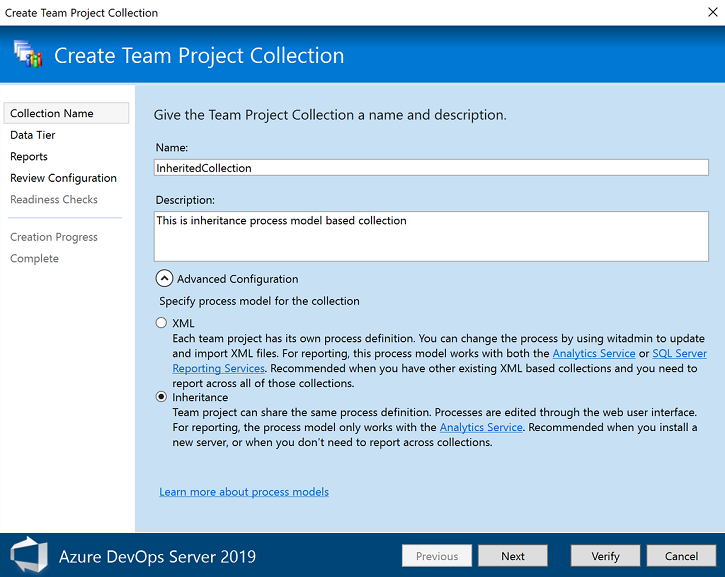
Penting
Pilihan proses yang Anda buat tidak dapat diubah. Setelah disiapkan, Anda hanya dapat menyesuaikan objek pelacakan kerja berdasarkan model yang dipilih. Selain itu, koleksi proyek yang ada menggunakan model proses XML lokal tidak bisa dimigrasikan ke model proses Pewarisan.
Untuk informasi selengkapnya, lihat Mengelola koleksi proyek.
Menyesuaikan pengalaman pengujian
Beberapa jenis item kerja mendukung pengalaman pengujian dalam halaman Uji portal web dan klien Test Manager.
- Untuk proses Yang Diwariskan, Anda dapat mengkustomisasi tipe item kerja berikut seperti yang Anda lakukan pada jenis item kerja lainnya:
- Rencana Tes
- Rangkaian Pengujian
- Kasus pengujian
- Untuk proses XML Lokal, Anda dapat mengkustomisasi semua jenis item kerja terkait pengujian, termasuk:
- Rencana Tes
- Rangkaian Pengujian
- Kasus pengujian
- Langkah-langkah Bersama
- Parameter Bersama
Contoh berikut menunjukkan hubungan tautan yang didukung.
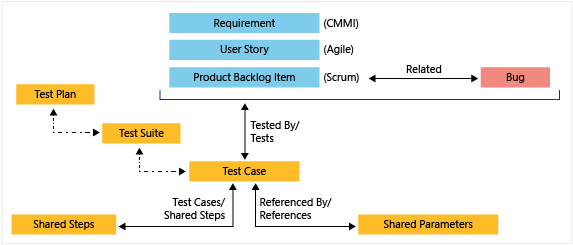
Untuk informasi lebih lanjut, baca artikel berikut:
Penyesuaian yang kurang umum
Anda hanya dapat melakukan kustomisasi berikut saat bekerja dengan model proses XML yang Dihosting atau XML lokal. Kustomisasi yang dibuat untuk memproses konfigurasi berlaku untuk semua tim dalam proyek.
Batas backlog dan papan (XML yang Dihosting, XML Lokal)
Untuk membatasi waktu muat tampilan ke parameter yang dapat diterima, papan tugas dibatasi hingga maksimum 1.000 item kerja. Untuk detailnya, lihat Referensi elemen XML konfigurasi proses.
Anda dapat meningkatkan nilai ini hingga maksimum 1500 dengan menentukan nilai untuk workItemCountLimit atribut elemen TaskBacklog . Untuk detailnya, lihat Referensi elemen XML konfigurasi proses.
<TaskBacklog category="Microsoft.TaskCategory" pluralName="Tasks" singularName="Task" workItemCountLimit="800" >
. . .
</TaskBacklog>
Mengubah penetapan bidang (XML yang Dihosting, XML lokal)
Anda dapat mengubah bidang item kerja yang digunakan dalam menghitung kapasitas, bagan burndown, prakiraan, dan kecepatan. Setiap perubahan yang Anda lakukan pada salah satu penugasan default harus sesuai dengan perubahan yang dilakukan pada WIT yang digunakan untuk menentukan dan menangkap informasi untuk nilai tersebut.
Misalnya, jika Anda mengubah yang refname ditetapkan ke type="Activity" maka Anda harus menyertakan bidang yang sama dalam definisi WIT yang ditetapkan ke Kategori Tugas yang mengambil informasi aktivitas. Untuk detailnya, lihat Referensi elemen XML konfigurasi proses.
Bidang yang Anda tetapkan digunakan oleh alat berikut:
| Alat | Jenis bidang |
|---|---|
| Papan tugas, alat kapasitas, burndown sprint | Pekerjaan yang tersisa |
| Backlog produk dan portofolio | Prioritas backlog |
| Kecepatan dan prakiraan | Upaya (peta ke Titik Cerita, Upaya, atau Ukuran) |
| Papan tugas, alat kapasitas | Pekerjaan yang tersisa |
| Alat kapasitas | Aktivitas (Aktivitas Tugas atau Disiplin) |
Mengelola akses ke alat pelacakan kerja
Mengelola akses ke fitur tertentu melalui pengaturan izin. Saat Anda menambahkan akun pengguna ke tim Anda, akun tersebut secara otomatis ditambahkan ke grup Kontributor. Mereka kemudian memiliki akses ke sebagian besar fitur yang mereka perlukan untuk berkontribusi pada kode, pelacakan kerja, build, dan pengujian. Namun, grup Kontributor tidak mengizinkan pengguna untuk membuat kueri bersama atau menambahkan jalur area atau perulangan. Anda harus memberikan izin ini secara terpisah.
Anda dapat mengelola akses dengan pengaturan izin berikut:
- Saat Anda menambahkan akun pengguna ke tim Anda, akun tersebut secara otomatis ditambahkan ke grup Kontributor .
- Grup Kontributor menyediakan akses ke sebagian besar fitur yang diperlukan untuk berkontribusi pada kode, pelacakan kerja, build, dan pengujian.
- Namun, grup Kontributor tidak mengizinkan pengguna untuk:
- Membuat kueri bersama
- Menambahkan jalur area atau perulangan
- Untuk memberikan izin ini secara terpisah, ikuti langkah-langkah yang sesuai.
- Untuk gambaran umum yang disederhanakan tentang izin default umum dan penetapan akses, lihat Izin dan akses. Jika Anda baru mengelola izin, jelajahi Mulai menggunakan izin, akses, dan grup keamanan, Pewarisan izin, dan grup keamanan.
Untuk mengelola akses ke fitur tertentu, lihat artikel berikut ini:
Mengelola akses
Izin
Sumber daya bersama
Opsi kustomisasi lainnya
Pilih dari opsi kustomisasi lainnya berikut ini:
- Lihat ekstensi Marketplace untuk melihat apakah ada alat yang tersedia untuk tujuan Anda
- Mengembangkan ekstensi Anda sendiri
- Menentukan apakah hook Layanan memenuhi kebutuhan Anda
- Membuat alat Anda sendiri menggunakan REST API
- Tambahkan permintaan fitur ke halaman Komunitas Pengembang kami.
Langkah berikutnya
Artikel terkait
Saran dan Komentar
Segera hadir: Sepanjang tahun 2024 kami akan menghentikan penggunaan GitHub Issues sebagai mekanisme umpan balik untuk konten dan menggantinya dengan sistem umpan balik baru. Untuk mengetahui informasi selengkapnya, lihat: https://aka.ms/ContentUserFeedback.
Kirim dan lihat umpan balik untuk